Jeśli szukasz laptopa z systemem Windows 10, będziesz mieć do czynienia z wieloma różnymi producentami. Ci sami producenci będą mieli do zaoferowania wiele opcji; różniące się ceną, specyfikacjami i dołączonym oprogramowaniem.
W przeciwieństwie do komputerów Mac, które są dostępne tylko w ograniczonym zestawie konfiguracji, systemy Windows 10 są dostępne w niezliczonych odmianach. Aby móc indywidualnie śledzić te systemy, zwłaszcza jeśli chodzi o zapewnienie wsparcia, producenci nadają im numer seryjny.

Spis treści:
Tagi usług na laptopie z systemem Windows 10
Znacznik serwisowy jest unikalny dla każdego systemu i pozwala producentowi systemu natychmiast dowiedzieć się, jaki sprzęt jest w nim skonfigurowany.
Znacznik serwisowy jest wprowadzany w witrynie producenta laptopa i umożliwia użytkownikom między innymi szybkie znalezienie do niego sterowników.
1. Znajdź znacznik serwisowy na laptopie
Najłatwiejszym sposobem znalezienia numeru seryjnego jest zajrzenie pod laptopa. Znajdziesz nalepkę, na której wyraźnie zaznaczono numer seryjny.
2. Znajdź numer seryjny za pomocą wiersza polecenia
Jeśli używasz laptopa i nie chcesz go odwracać, aby odczytać numer seryjny, lub znacznik jest zużyty, możesz znaleźć znacznik z wiersza polecenia.
Otwórz wiersz polecenia ze standardowymi uprawnieniami użytkownika (uprawnienia administratora nie są potrzebne). Uruchom to polecenie: wmic bios get serialnumber Polecenie zwróci tag usługi.
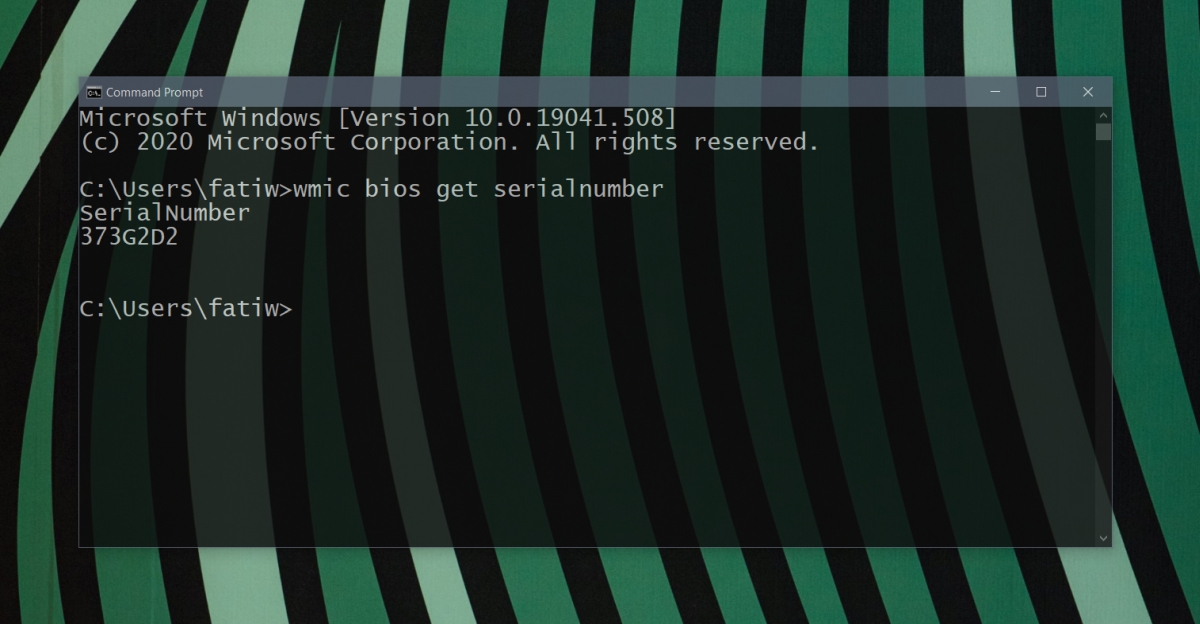
3. Znajdź numer seryjny usługi za pomocą programu PowerShell
Możesz również wyszukać tag usługi za pomocą programu PowerShell.
Otwórz PowerShell (dostęp administratora nie jest potrzebny). Uruchom to polecenie: wmic bios get serialnumber Zanotuj tag usługi zwracany przez polecenie.
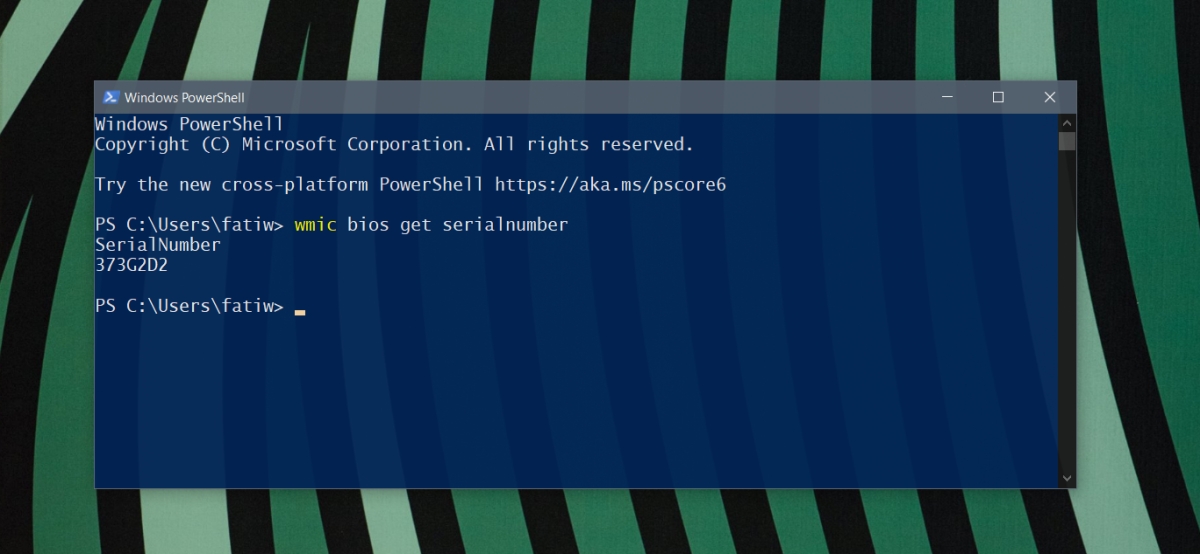
4. Znajdź numer seryjny w systemie BIOS
Znacznik serwisowy jest również zapisany w informacjach systemu BIOS. Może być konieczne wyszukanie go, ale powinno to znaleźć się w podsumowaniu sprzętu lub podobnej karcie.
Zamknij system. Włącz system i naciśnij klawisz F2. Jeśli klawisz F2 nie działa, znajdź klawisz, który musisz nacisnąć, aby uzyskać dostęp do systemu BIOS, i naciśnij go. Przejdź przez BIOS i znajdź znacznik serwisowy.
Używanie numeru seryjnego
Teraz, gdy masz już numer seryjny, możesz go użyć, aby uzyskać pomoc techniczną online lub znaleźć sterowniki dla swojego systemu.
Odwiedź stronę producenta swojego laptopa. Wprowadź kod serwisowy w odpowiednim polu lub podczas rozmowy z technikiem pomocy.
Tagi usług nie są wymienne; możesz użyć numeru seryjnego tylko dla systemu, do którego został przydzielony. Nie można również użyć numeru seryjnego w systemie firmy Dell w innej witrynie internetowej firmy innej niż Dell.
Znaczniki serwisowe, jeśli wyciekną lub zostaną skradzione, nie stanowią zagrożenia dla systemu. Nie wszyscy producenci laptopów wydają etykiety serwisowe dla swoich urządzeń.

